Google Chrome usporava: glavni uzroci problema
Kako bi se osiguralo ugodno surfanje webom, prije svega, preglednik instaliran na računalu trebao bi raditi ispravno, bez zaostajanja i kočenja. Nažalost, često se korisnici preglednika Google Chrome suočavaju s činjenicom da je preglednik sporiji.
Kočnice u pregledniku Google Chrome mogu uzrokovati različite čimbenike i, u pravilu, većina ih je uobičajena. U nastavku ćemo pogledati maksimalni broj razloga koji mogu uzrokovati probleme u radu Chromea, kao i za svaki razlog detaljno o načinu rješavanja.
sadržaj
Zašto Google sporo Chrome?
Razlog 1: istovremeni rad velikog broja programa
Godinama svog postojanja Google Chrome nije riješio glavni problem - velika potrošnja resursa sustava. U tom smislu, ako imate na raspolaganju dodatne resurse resursa na računalu, na primjer, Skype, Photoshop, Microsoft Word i tako dalje, onda nije iznenađenje da je preglednik vrlo spor.
U tom slučaju pozovite upravitelja zadataka pomoću tipkovnog prečaca Ctrl + Shift + Esc , a zatim provjerite potrebu CPU-a i RAM-a. Ako je vrijednost blizu 100%, preporučujemo da zatvorite maksimalni broj programa dok računalo ne oslobodi dovoljno resursa koji mogu osigurati ispravan rad Google Chromea.
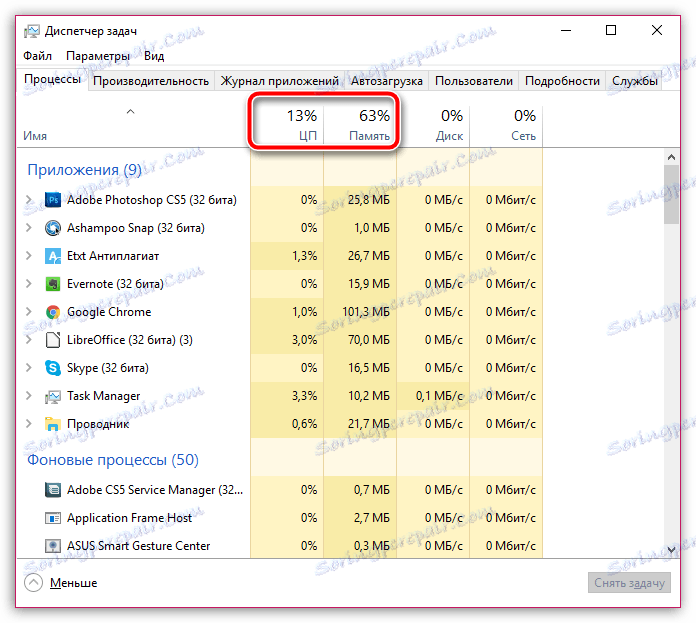
Da biste zatvorili aplikaciju, desnom tipkom miša kliknite na njega u upravitelju zadataka i odaberite "Obriši zadatak" u kontekstnom izborniku koji će se pojaviti.
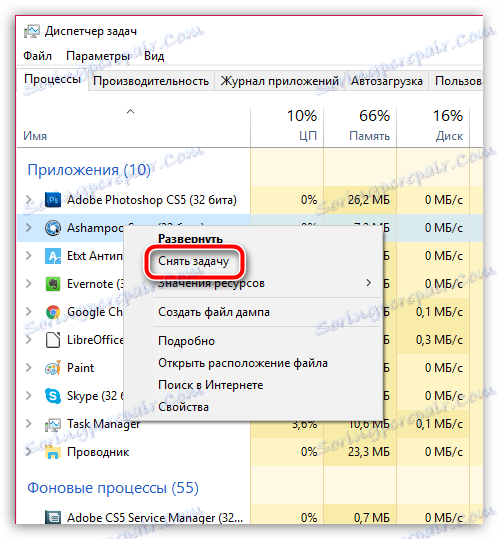
Razlog 2: veliki broj kartica
Mnogi korisnici čak ni ne primjećuju kako Google Chrome otvara više od desetak kartica, što ozbiljno povećava potrošnju resursa preglednika. Ako u vašem slučaju ima 10 ili više otvorenih kartica, zatvorite one dodatne, za koje ne morate raditi.
Da biste zatvorili karticu, samo kliknite desno od njega na ikoni s križem ili kliknite bilo koji dio kartice s središnjim kotačićem miša.
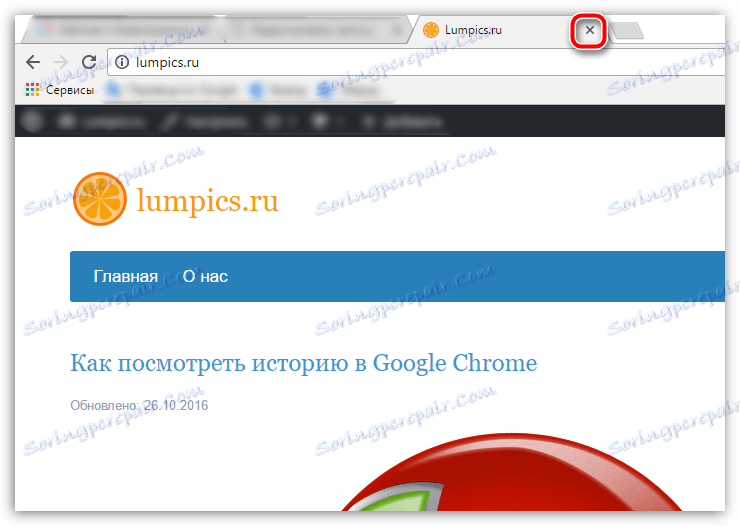
Uzrok 3: opterećenje računala
Ako vaše računalo nije duže vrijeme isključeno, na primjer, želite koristiti "sleep" ili "hibernation" načina rada, jednostavno ponovno podizanje sustava na računalu može Google Chrome funkcionirati.
Da biste to učinili, kliknite gumb "Start" , kliknite donji lijevi kut ikone napajanja, a zatim odaberite "Ponovo pokreni" . Pričekajte dok sustav nije potpuno podignut i provjerite status preglednika.
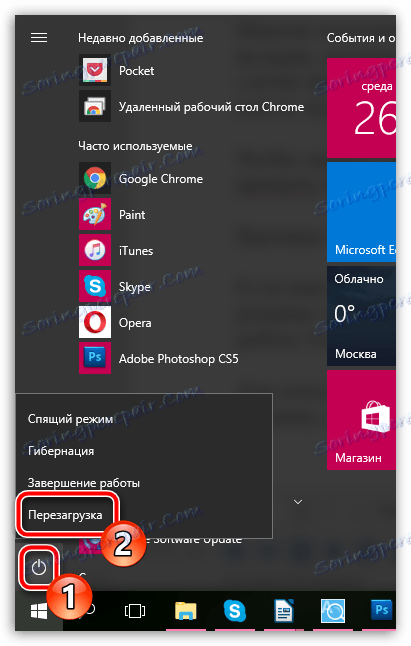
Razlog 4: Prekomjeran broj radnih dodataka
Gotovo svaki korisnik Google Chromea instalira proširenja za svoj preglednik koji mogu dodati nove značajke u web preglednik. Međutim, ako se nepotrebne dodatke ne brišu na vrijeme, one se mogu akumulirati tijekom vremena, značajno smanjujući performanse preglednika.
Kliknite u desnom kutu pri dnu ikone izbornika preglednika, a zatim idite na odjeljak "Dodatni alati" - "Proširenja" .
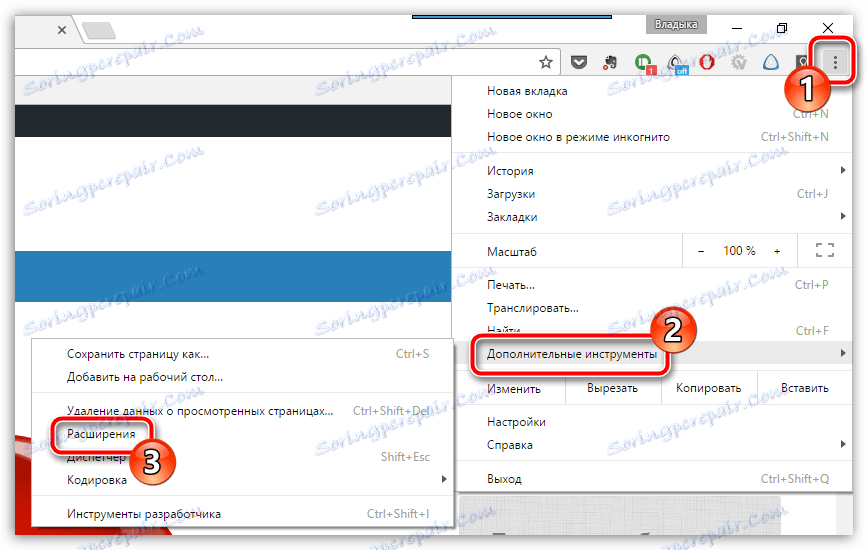
Prikazuje se popis proširenja dodanih u preglednik. Pažljivo proučite popis i izbrišite ona proširenja koja ne koristite. Da biste to učinili, s desne strane svakog dodatka nalazi se ikona s kantom za smeće, koja je, prema tome, odgovorna za uklanjanje proširenja.
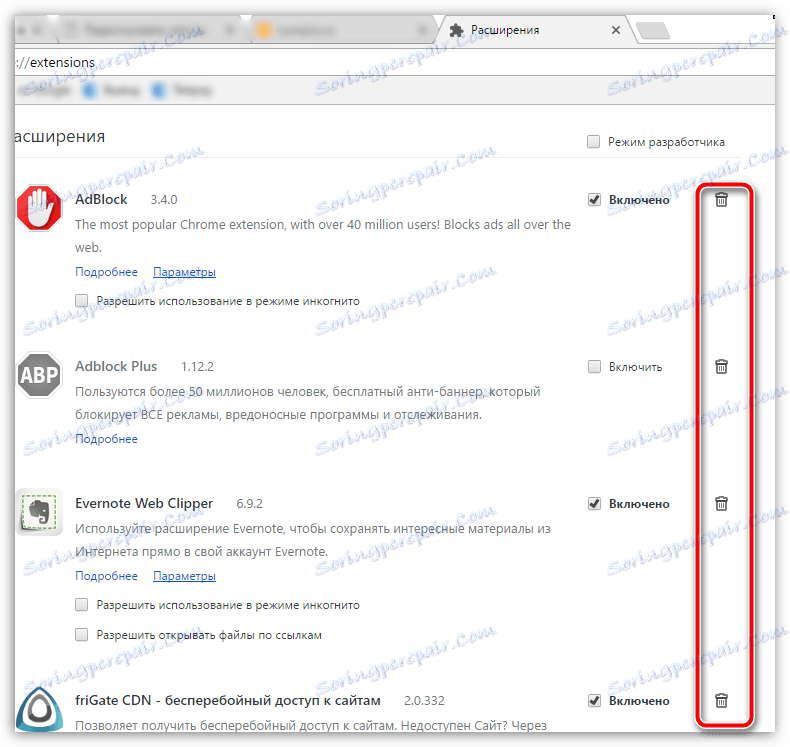
Razlog 5: akumulirane informacije
Google Chrome tijekom vremena prikuplja dovoljno informacija koje mu oduzimaju stabilan rad. Ako već dugo niste očistili predmemoriju, kolačiće i povijest pregledavanja, preporučujemo da to učinite jer se te datoteke koje se nakupljaju na tvrdom disku računala uzrokuju da preglednik misli mnogo više.
Kako izbrisati predmemoriju u pregledniku Google Chrome
Razlog 6: Virusna aktivnost
Ako prvih pet metoda ne daju rezultate, ne smijete isključiti mogućnost virusa, budući da su mnogi virusi posebno usmjereni na poraz preglednika.
Da biste provjerili ima li virusa na vašem računalu, moći ćete koristiti i funkciju skeniranja vašeg antivirusnog programa i program za posebnu obradu Dr.Web CureIt, koji ne zahtijeva instalaciju na računalu, a također je potpuno besplatan.
Preuzmite program Dr.Web CureIt
Ako ste kao rezultat skeniranja na računalu pronašli viruse, morat ćete ih ukloniti, a zatim ponovo pokrenuti računalo.
To su glavni razlozi koji utječu na izgled kočnica u pregledniku Google Chrome. Ako imate bilo kakvih komentara, kako riješiti probleme s radom web preglednika, ostavite ih u komentarima.